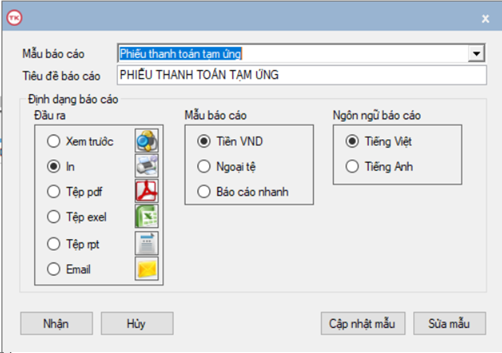Chúng tôi có thể giúp gì cho bạn?
Phiếu thanh toán tạm ứng
![]()
- Chức năng:
- Được sử dụng để nhập các khoản tạm ứng.
- Thao tác:
- Tại màn hình chính, người dùng có thể thực hiện các thao tác “Thêm mới”, “Sửa”, “Xem”, “Xóa”, “Tìm kiếm”, “In”
- Thêm mới: Nhấn biểu tượng
 . Người dùng khai báo các thông tin, bấm nút “Lưu” để lưu, hoặc nút “Hủy” nếu muốn hủy các thông tin vừa khai báo.
. Người dùng khai báo các thông tin, bấm nút “Lưu” để lưu, hoặc nút “Hủy” nếu muốn hủy các thông tin vừa khai báo.
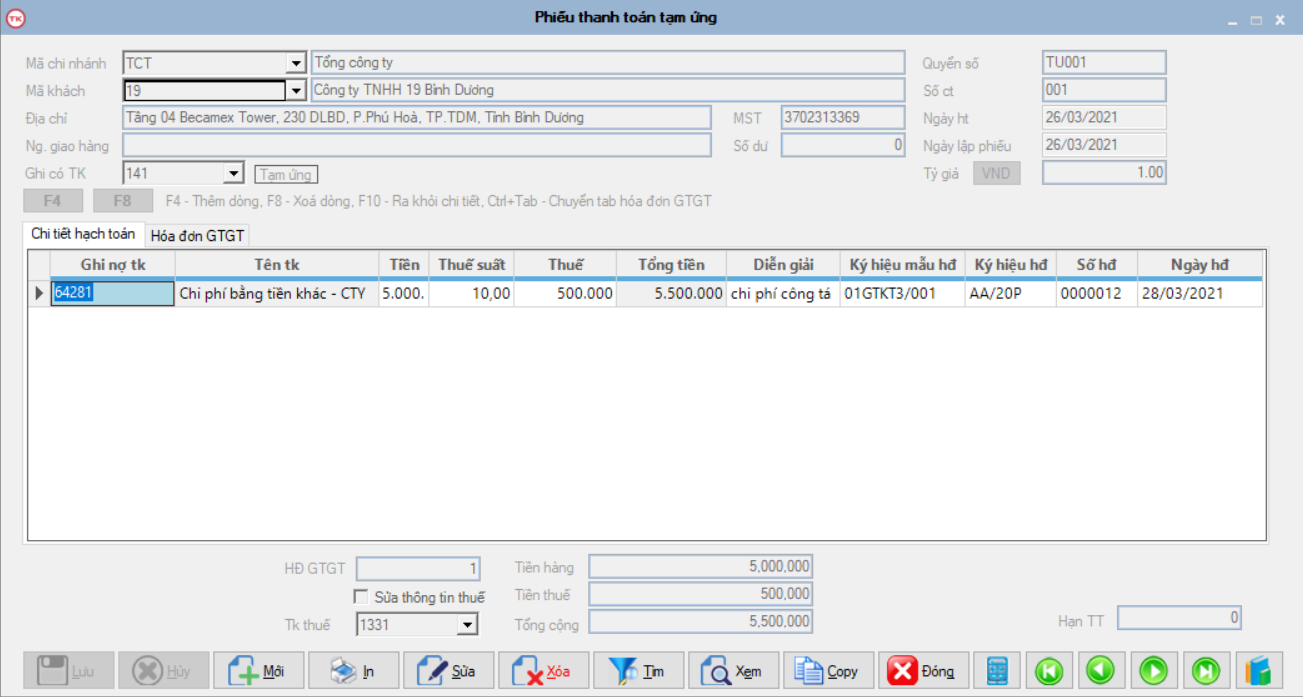
- Màn hình cập nhật chứng từ gồm có 3 phần: phần thông tin chung, phần thông tin chi tiết, phần tính tổng
+ Phần thông tin chung:
- Mã khách: nhập mã khách hàng. Trường hợp người dùng nhớ mã khách thì gõ mã, hoặc người dùng gõ vài ký tự đầu, chương trình sẽ đưa ra mã khách gần nhất. Trường hợp không nhớ mã người dùng bỏ trống và nhấn enter thì phần mềm sẽ hiện ra màn hình chi tiết tên khách hàng để người dùng chọn.
- Địa chỉ/MST: khi người dùng nhập mã khách thì chương trình tự động lấy thông tin địa chỉ/ MST nhà cung cấp/đối tác lên phiếu thanh toán tạm ứng
- Số dư: hiện số dư công nợ tại thời điểm nhập mua
- Ghi có tk: người dùng nhập tài khoản phù hợp
- Quyển số: Quản lý số chứng từ tăng tự động theo từng quyển. Người dùng chọn quyển số trong mục đăng ký quyển số của phân hệ quản lý hệ thống
- Số ct: là số chứng từ hiện thời tại quyển sổ chứng từ đang chọn sử dụng
- Ngày ht: là ngày phát sinh hoạt động nhập khẩu hàng hóa, được chương trình lấy tự động bằng ngày hệ thống
- Ngày lập: được chương trình lấy bằng ngày hạch toán, tuy nhiên người dùng có thể chỉnh sửa
- Tỷ giá: tỷ giá sẽ được tính dựa vào đồng tiền hạch toán và mã ngoại tệ ngầm định mà người dùng đã khai báo cho phiếu nhập mua khi khai báo danh sách màn hình nhập liệu. Tuy nhiên người dùng vẫn có thể sửa lại loại ngoại tệ, khi đó chương trình sẽ tự động lấy tỷ giá mà người dùng đã khai báo trước và gần ngày hạch toán nhất
+ Phần thông tin chi tiết: gồm 2 tab: tab chi tiết hạch toán và tab HĐ GTGT. Tại đây người dùng có thể sử dụng các phím chức năng: Thêm dòng – F4, Xóa dòng – F8, Ra khỏi chi tiết – F10
- Ghi nợ tk: là tài khoản đối ứng với tài khoản ghi có ở trên
- Tiền: người dùng nhập số tiền phát sinh
- Thuế suất: người dùng nhập mức thuế suất, chương trình tự động tính ra tiền thuế
- Diễn giải: là thông tin chi tiết của hoạt động tạm ứng.
- Các thông tin về hóa đơn: người dùng tự nhập.

- HĐ GTGT: khi người dùng nhập số lượng hóa đơn tại trường HĐ GTGT tại phần tính tổng thì chương trình sẽ chuyển sang tab hóa đơn GTGT. Chương trình sẽ lấy các thông tin liên quan từ các thông tin mà người dùng đã nhập
- Tk thuế: đã được khai báo tại danh sách màn hình nhập liệu, tuy nhiên người dùng vẫn có thể sửa được.
- Ghi chú: dùng để ghi thêm một số thông tin (nếu có)
- Hạn thanh toán: được chương trình tự động lấy nếu người dùng có khai báo hạn thanh toán ngầm định tại danh sách nhà cung cấp, tuy nhiên người dùng vẫn có thể sửa lại
- Sửa thông tin thuế: sửa lại các thông tin thuế

- Chỉnh sửa: Chọn phiếu nhập cần chỉnh sửa, nhấn biểu tượng
 . Người dùng khai báo các thông tin cần chỉnh sửa, bấm nút “Lưu” để lưu, hoặc nút “Hủy” nếu muốn hủy các thông tin vừa chỉnh sửa.
. Người dùng khai báo các thông tin cần chỉnh sửa, bấm nút “Lưu” để lưu, hoặc nút “Hủy” nếu muốn hủy các thông tin vừa chỉnh sửa. - Xem: Chọn phiếu nhập cần xem, nhấn biểu tượng
 . Tại đây người dùng có thể thực hiện các thao tác thêm mới, in, sửa, xóa, copy, lọc tìm chứng từ…..hoặc xem ngay các sổ sách liên quan bằng biểu tượng
. Tại đây người dùng có thể thực hiện các thao tác thêm mới, in, sửa, xóa, copy, lọc tìm chứng từ…..hoặc xem ngay các sổ sách liên quan bằng biểu tượng 
- Xóa: Chọn phiếu nhập cần xóa, nhấn biểu tượng
 . Màn hình sẽ hiện thông báo “Bạn có chắc chắn muốn xóa item hiện tại”. bấm nút “Nhận” để xóa, hoặc nút “Hủy” nếu muốn hủy thao tác xóa
. Màn hình sẽ hiện thông báo “Bạn có chắc chắn muốn xóa item hiện tại”. bấm nút “Nhận” để xóa, hoặc nút “Hủy” nếu muốn hủy thao tác xóa

- Lọc: nhấn biểu tượng
 . Người dùng khai báo các thông tin cần tìm kiếm, nhấn “Tìm” để chương trình thực hiện tìm kiếm chứng từ, nhấn “Đóng” để hủy thao tác tìm kiếm
. Người dùng khai báo các thông tin cần tìm kiếm, nhấn “Tìm” để chương trình thực hiện tìm kiếm chứng từ, nhấn “Đóng” để hủy thao tác tìm kiếm
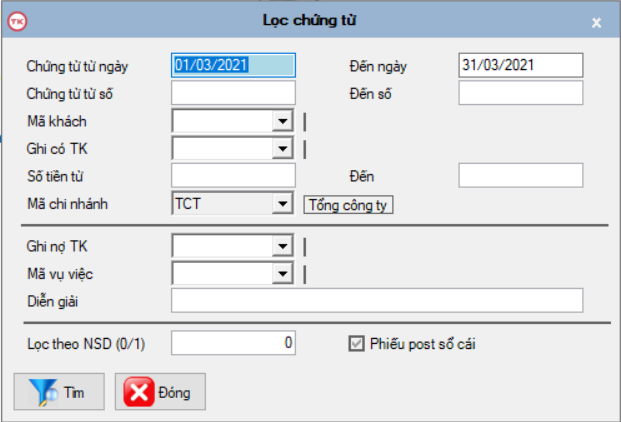
- In: Để in phiếu nhập mua, người dùng chọn các phiếu cần in, nhấn biểu tượng
 . Nhấn “Nhận” để in chứng từ, hoặc nhấn “Hủy” để hủy thao tác in
. Nhấn “Nhận” để in chứng từ, hoặc nhấn “Hủy” để hủy thao tác in